Detaillierte Anweisungen zum Konfigurieren von Wi-Fi-Router D-Link DIR-300/NRU (B5, B6, B7)

- 4653
- 1290
- Kayra Caspers
Inhalt
- Auspacken des Routers DIR-300 (Revision B5)
- Einrichten des Router D-Link DIR-300 und deren Verwendung
In diesem Artikel werden wir in Betracht ziehen, den Router auszupacken und einzurichten D-Link DIR-300. In diesem Artikel wurde unter der Nummer eine Prüfung des Routers verwendet B5, Daher sieht es aus wie H/W.: B5) kann unterschiedlich sein, aber der Einstellungsvorgang sollte 95% davon betragen, vorausgesetzt, Ihr Router verfügt über eine neue Softwareversion von. Dieser Artikel ist für alle Router dieser Linie geeignet. Es kann D-Link DIR-300/NRU, NRU/B7, B6A, B5 und T sein. D.
 Übrigens werden wir in dieser Lektion auch überlegen, wie man manuelle Software aktualisiert. Und wir werden dies tun, bevor wir unseren D-Link DIR-300 einrichten.
Übrigens werden wir in dieser Lektion auch überlegen, wie man manuelle Software aktualisiert. Und wir werden dies tun, bevor wir unseren D-Link DIR-300 einrichten.
Auspacken des Routers DIR-300 (Revision B5)
Fangen wir an, auszupacken.
 Öffnen Sie also die Box, wir sehen das folgende Bild:
Öffnen Sie also die Box, wir sehen das folgende Bild:
 In meinem Fall gibt es keinen Teil der Konfiguration, nämlich den LAN -Draht und die Antenne. Aber es ist nicht wichtig. Zum Beispiel wird es tun.
In meinem Fall gibt es keinen Teil der Konfiguration, nämlich den LAN -Draht und die Antenne. Aber es ist nicht wichtig. Zum Beispiel wird es tun.
Schauen wir uns das Gerät selbst näher an, es verfügt über fünf Ethernet-Anschlüsse, darunter Lan und Wan Porta (Clear Lan-Ports und ein Wan-Port). Hier ist das Gerät selbst:
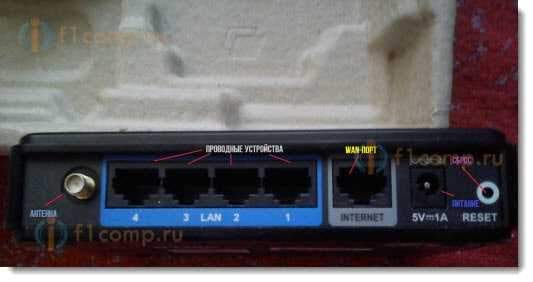 Mit der Montage der Geräteprobleme sollte nicht auftreten, t.Die Installation der Antenne im Nest sollte recht einfach sein. Gehen wir mit dem Prozess der Einrichtung des Routers über.
Mit der Montage der Geräteprobleme sollte nicht auftreten, t.Die Installation der Antenne im Nest sollte recht einfach sein. Gehen wir mit dem Prozess der Einrichtung des Routers über.
Einrichten des Router D-Link DIR-300 und deren Verwendung
Wir werden den Router mit dem Ausgang verbinden. Nach dem Einschalten wirft die Frage auf - wie man sie konfiguriert? Lassen Sie mich versuchen, diese Frage zu beantworten. Um Zugriff auf das Vorwurfsbereich zu erhalten, müssen wir zunächst die Softwareversion überprüfen.
Dazu, nachdem Sie den Router mit dem Kabel mit dem Outlet und dem Computer an den Computer angeschlossen haben oder das erstellte ungeschützte Wi-Fi-Netzwerk namens DIR-300NRU verwendet haben. Gehen wir zum Bedienfeld. Dafür öffnen wir den Browser und treten in die Ziellinie ein: http: // 192.168.0.1. Wenn Probleme beim Erhalten von Zugriff auf das Bedienfeld auftreten, finden Sie in diesem Artikel.
Sie sollten Sie Anmeldung und Passwort, Standard -Login und Passwort fragen - Wort Administrator, sowohl für die Anmeldung als auch für das Passwort.
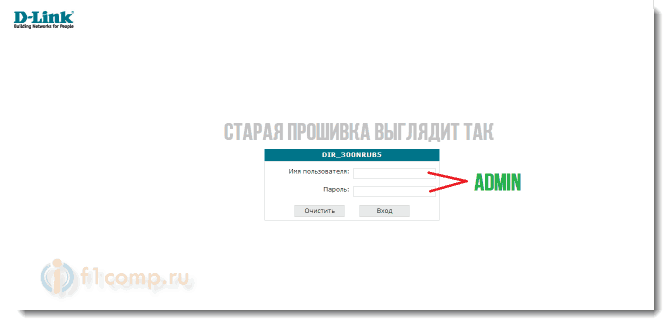 Wenn Ihr Fenster einfach so aussieht, müssen Sie eine neue Firmware von der offiziellen Website herunterladen, nämlich von dieser Seite: http: // ftp.Dlink.Ru/Pub/Router/.
Wenn Ihr Fenster einfach so aussieht, müssen Sie eine neue Firmware von der offiziellen Website herunterladen, nämlich von dieser Seite: http: // ftp.Dlink.Ru/Pub/Router/.
Definition der Prüfung des Routers DIR-300
Schauen Sie sich einfach die Prüfung Ihres Modells vom Boden des Routers an. Dies ist erforderlich, um zu wissen, welche Firmware heruntergeladen werden soll.
 Auf dieser Seite finden Sie das Modell Ihres Routers:
Auf dieser Seite finden Sie das Modell Ihres Routers:
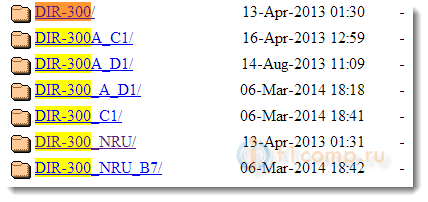 Klicken Sie darauf und fallen in das Untermenü, in dem Sie Firmware wählen müssen:
Klicken Sie darauf und fallen in das Untermenü, in dem Sie Firmware wählen müssen:
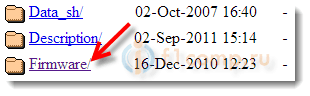 Es wird ein weiteres Untermenü geben, in dem Sie die Prüfung des Routers auswählen (den wir bereits unter dem Gerät unterhalb des Geräts angesehen haben). In meinem Fall ist dies B5_B6.
Es wird ein weiteres Untermenü geben, in dem Sie die Prüfung des Routers auswählen (den wir bereits unter dem Gerät unterhalb des Geräts angesehen haben). In meinem Fall ist dies B5_B6.
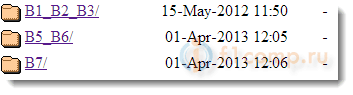 Laden Sie danach die Datei mit der Erweiterung herunter .Behälter:
Laden Sie danach die Datei mit der Erweiterung herunter .Behälter:
 Dann gehen wir zum Bedienfeld des Routers und öffnen die Registerkarte: System → Software-Aktualisierung:
Dann gehen wir zum Bedienfeld des Routers und öffnen die Registerkarte: System → Software-Aktualisierung:
Aufmerksamkeit! Sie können nur einen Router blinken, indem Sie ihn mit einem Netzwerkkabel an einen Computer anschließen!
Mit Wi-Fi können Sie nicht aktualisieren.
Wählen Sie dort eine zuvor heruntergeladene Datei aus und klicken Sie auf die Schaltfläche: "Aktualisieren".
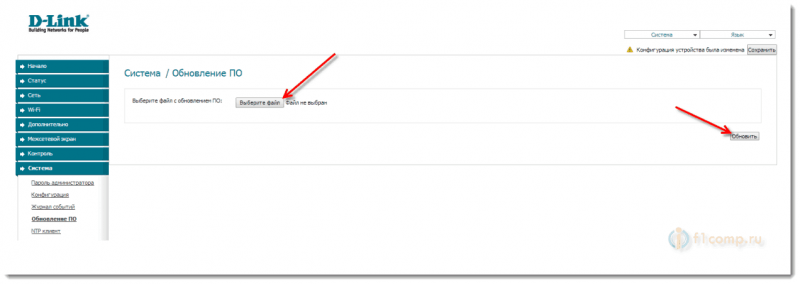 Danach startet der Router neu und Sie können das aktualisierte Feld mit einem Anmeldung und einem Passwort eingeben - Administrator.
Danach startet der Router neu und Sie können das aktualisierte Feld mit einem Anmeldung und einem Passwort eingeben - Administrator.
Schließen Sie das Netzwerkkabel mit dem WAN-Port mit dem Router an. Das Kabel, das der Internetanbieter in Ihrer Wohnung gelegt hat.
Klicken Sie auf die Schaltfläche: “Klicken Sie auf".
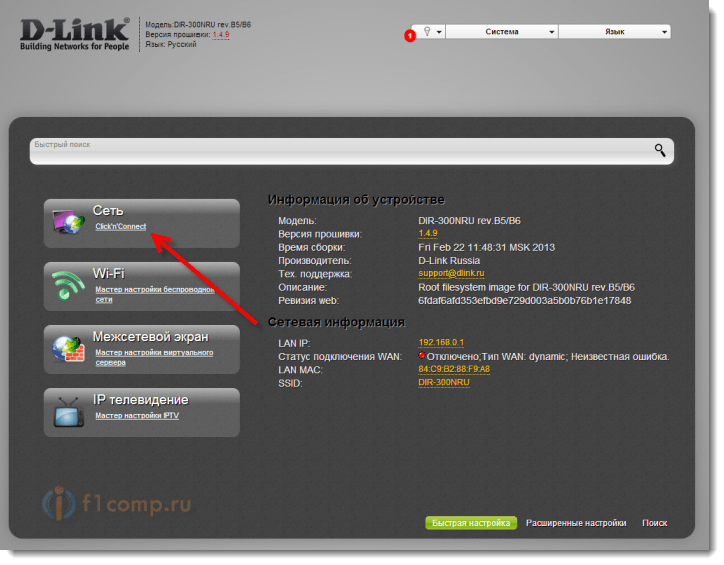 Wir müssen eine Verbindungsmethode auswählen. Diese Methode sollte Ihren Anbieter im Vertrag, auf der Website oder in der Telefonnummer angeben.
Wir müssen eine Verbindungsmethode auswählen. Diese Methode sollte Ihren Anbieter im Vertrag, auf der Website oder in der Telefonnummer angeben.
Normalerweise ist dies eine dynamische IP, aber wenn sie nicht zu Ihnen passt, empfehlen wir Ihnen, sich am Telefon zu kontaktieren. Wenn Sie beispielsweise PPPOE haben, müssen Sie zusätzliche Parameter wie Anmeldung, Passwort angeben.
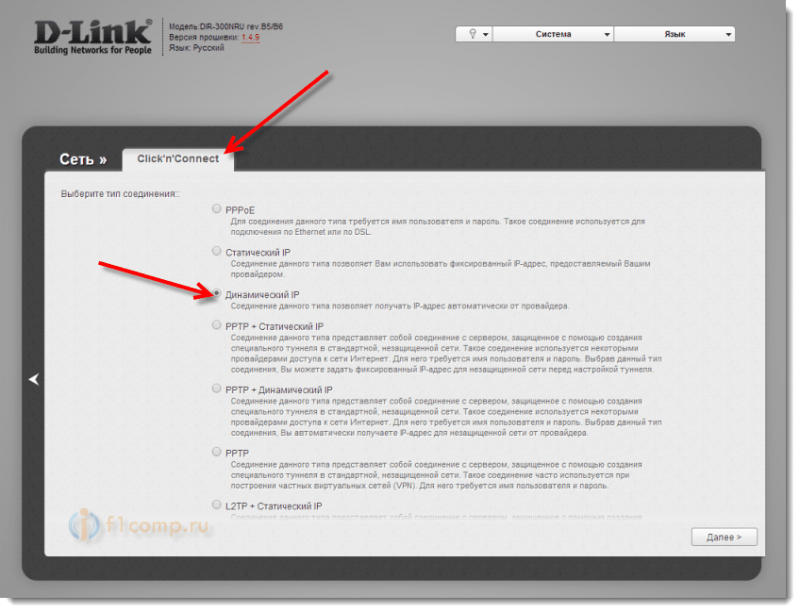 Wenn Sie sich für die dynamische IP gewählt haben, hinterlassen wir alle Einstellungen so, wie sie sind. Wenn Sie jedoch eine andere Option ausgewählt haben, werden Sie aufgefordert, zusätzliche Felder auszufüllen. Vergessen Sie nicht, die Einstellungen zu speichern.
Wenn Sie sich für die dynamische IP gewählt haben, hinterlassen wir alle Einstellungen so, wie sie sind. Wenn Sie jedoch eine andere Option ausgewählt haben, werden Sie aufgefordert, zusätzliche Felder auszufüllen. Vergessen Sie nicht, die Einstellungen zu speichern.
Kehren wir zur Hauptseite zurück und klicken Sie auf die Schaltfläche: "Drahtlose Netzwerkeinstellungen".
Sie bieten Ihnen an, einen Modus auszuwählen und ihn so zu lassen, wie er ist, das heißt, - Router.
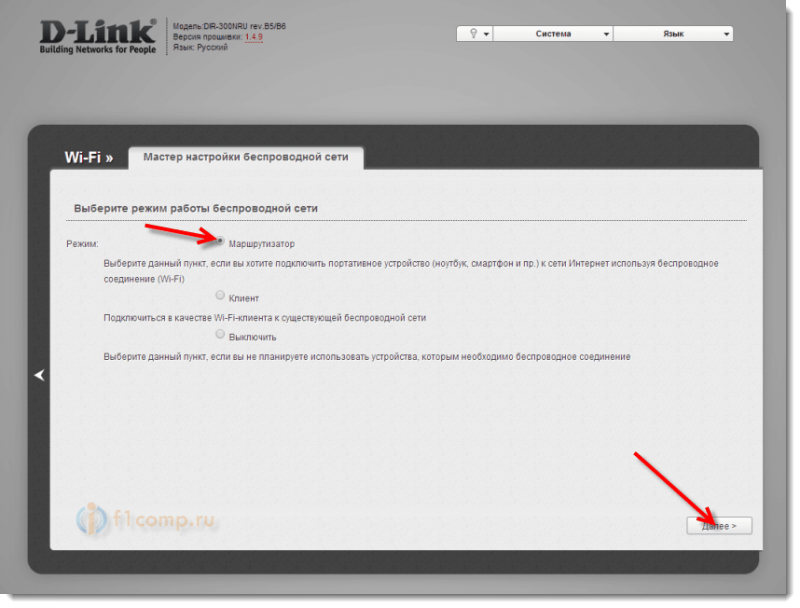 Geben Sie als Nächstes die SSID ein, das ist der Name Ihres drahtlosen Netzwerks und klicken Sie auf Weiter.
Geben Sie als Nächstes die SSID ein, das ist der Name Ihres drahtlosen Netzwerks und klicken Sie auf Weiter.
Wählen Sie auf der Seite der Auswahl einer Authentifizierungsmethode: ""Geschütztes Netzwerk"Und geben Sie die Taste ein, die Sie im entsprechenden Feld gewünscht haben, und drücken Sie dann die Taste Speichern. Schreiben Sie ein Passwort aus Ihrem drahtlosen Netzwerk, damit Sie nicht vergessen.
Die grundlegende Einstellung des Routers wird dazu abgeschlossen. In Zukunft benötigen Sie in Zukunft nur diese Einstellungen. Der Installationsmaster kann unendlich viele Male gestartet werden. Wenn Sie zusätzliche Einstellungen benötigen, wenden Sie sich an den Punkt: "Erweiterte Einstellung".
Vergessen Sie nicht, die Konfiguration beizubehalten, dies wird in Benachrichtigungen oben auf der Seite darüber geschrieben.
Alexander war bei dir. Zögern Sie nicht, in den Kommentaren Fragen zu stellen.
Dies ist ein Artikel des neuen Autors- Alexander.
Dies ist sein erster Artikel, der sich nicht schlimm genug herausstellte.
- « Wir stellen mit Windows Phone 8 eine Verbindung zum Wi-Fi-Netzwerk am Telefon her. Zum Beispiel von Nokia Lumia 925
- Wir richten die Verteilung des mobilen Internets auf WLAN vom Telefon unter Windows Phone 8 (8.1) [Allgemeines Internet] »

